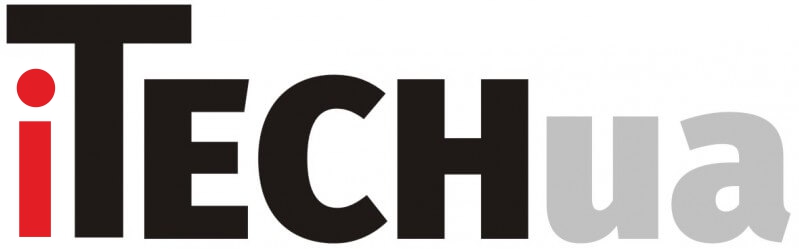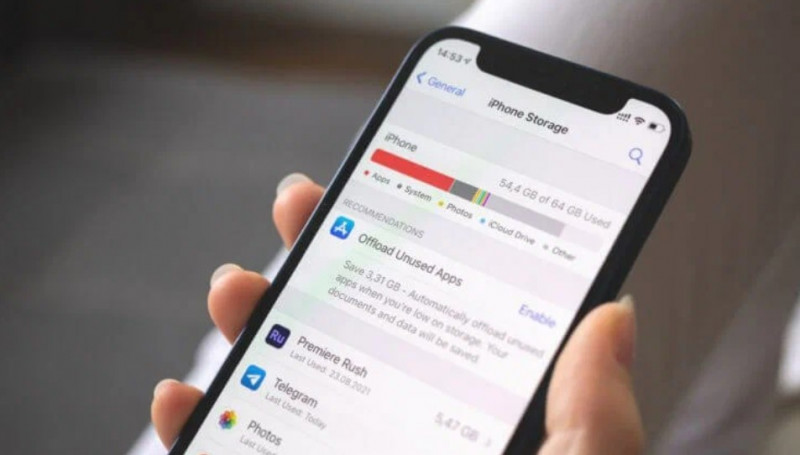Час читання: 3 хв.Кажуть, iPhone – це напрочуд зручний смартфон , який покликаний дати вам можливість просто використовувати його і не замислюватися ні про налаштування, ні про очищення, ні про щось інше. Дістав, активував і користуйся — робітка «не бий лежачого». Але за фактом, все не зовсім так. Тому що кешем iPhone забивається тільки в дорогу, від’їдаючи неабияку частину вільного простору. Причому це абсолютно автономно. Тобто ви про це дізнаєтесь лише тоді, коли пам’яті майже не залишається. Зараз розповім, що із цим робити.
Одним з найбільш важких додатків, що накопичили кеш , в моєму випадку став Telegram. Я користуюся ним і по роботі, і для особистого спілкування, і взагалі велику частину часу проводжу в ньому. Тож загалом не здивувався б, якби він кешував пару-трійку гігабайт. Але 256 ГБ мого iPhone 12 мало вистачити, і я не парився.
Однак нещодавно я відкрив розділ управління сховищем iPhone і виявив, що Telegram займає 35 ГБ. Я ніколи такого не бачив. Адже це, по суті, марні файли, які мертвим вантажем висять у пам’яті смартфона і не дають використовувати дорогоцінний простір за його прямим призначенням.
Телеграм займає багато місця. Що робити
Я знав, що кеш Телеграма це ті самі фотографії, відео та голосові повідомлення, які надсилали мені і які відправляв я сам. Тобто жодної шкоди ці дані моєму Айфон не завдавали. Хіба що трафік заощаджували, дозволяючи не завантажувати їх заново, а швиденько підтягуючи з кешу, якщо я раптом звертався до раніше переглянутих файлів.
Проте мені було банально шкода втрачати цілих 35 гігів. Зрештою, ще недавно мої iPhone мали лише по 16 ГБ, а тепер 35 просто йдуть у нікуди. Причому важливо мені це не допомагає, нехай навіть я не відчуваю потреби в зайнятому кешованими файлами просторі.
Хоч би як я бився, нічого змінити в мене не вийшло. Сам Телеграм навідріз відмовлявся бачити і видаляти той кеш, який він назберіг, тому можливості впоратися штатними методами у мене просто не залишилося. В принципі, засмучуватися не було чого, благо я знаю, де можна почистити кеш Телеграм, і вирішив негайно це зробити:
- Запустіть програму Телеграм у себе на iPhone;
- Відкрийте вкладку «Параметри» у правому кутку екрана;
- Виберіть «Дані та пам’ять» — «Використання пам’яті»;
- Перейдіть вниз до «Сховище iPhone» і натисніть «Очистити кеш».
Як очистити кеш Телеграма
У принципі, нічого складного. Але тільки в моєму випадку відійшло чомусь лише 3,5 ГБ. Тобто всього 10% від фактично займаного обсягу, тоді як 30 з гаком гігів так і залишилися висіти мертвим вантажем без можливості видалення, що і видно по скріншотах, які я запрошую вище для наочності.
Залишився єдиний шлях – видалити Telegram. Зробити це виявилось простіше простого. Просто повертаєтеся на робочий стіл, натискаєте пальцем на іконку месенджера та утримуєте її протягом кількох секунд, не рухаючи ним. Через якийсь час іконка затремтить і над нею з’явиться хрестик, натиснувши на який ви видалите додаток. Залишиться лише встановити його заново та авторизуватися.
Однак, це ще не все. Щоб Телеграм надалі не назбирав таку кількість мертвого кешу, який нічого не прискорює, а лише заважає, потрібно змінити пару налаштувань:
- Переходимо в додаток Телеграм у себе на Айфон;
- Повертаємося до «Параметри» — «Дані та пам’ять»;
- Вибираємо вкладку “Використання пам’яті”;
- Рухаємо повзунок “Зберігати файли” на позначку “3 дні”;
- Рухаємо повзуном “Максимальний розмір кеша” на позначку “5 ГБ”.
В принципі, ви можете змінити ці налаштування на свій розсуд, вибравши, наприклад, зберігання протягом 1 тижня або 1 місяця. А ось обсяг пам’яті, який може займати кеш, робити більше не рекомендую. Справа в тому, що наступна градація після 5 ГБ – цілих 20, що досить багато навіть для iPhone зі 128 або 256 ГБ сховища.